
Auslogics Registry Cleaner je brezplačen program za čiščenje registra sistema Windows iz smeti: zastarele, neuporabljene, napačne tipke. Čistilo registra Auslogics izvaja hitro in varno optimizacijo registra.
V operacijskem sistemu Windows je register ena najpomembnejših komponent sistema. Zato je vzdrževanje registra sistema na zgleden način ključno za stabilno delovanje računalnika.
Vsebina:- Namestite Auslogics Registry Cleaner
- Nastavitve čistila registra Auslogics
- Auslogics Registry Cleaner
- Obnovitev registra v Auslogics Registry Cleaner
- Zaključki članka
Glede potrebe po čiščenju registra obstajata dve neposredno nasprotni mnenji: nekateri uporabniki močno nasprotujejo kakršnemu koli čiščenju registra, po njihovem mnenju prazni ključi v registru ne bodo povzročili škode sistemu, drugi uporabniki skrbno očistijo register iz neuporabljenih ključev. Poznam oba.
Po mojem je resnica nekje vmes. Navsezadnje je smiselno registra očistiti iz nepotrebnih, zastarelih vnosov, hkrati pa ne bi smeli biti fanatični, preverite, kaj se iz računalnika izbriše, da se izognete morebitnim težavam z osebnim računalnikom.
Za optimizacijo registra: preverite, ali v registru obstajajo napake in od tam odstranite nepotrebne podatke, uporabite specializirane programe. Eden takšnih programov je brezplačni program Auslogics Registry Cleaner..
Če želite prenesti Auslogics Registry Cleaner, pojdite na uradno spletno stran avstralske družbe Auslogics, proizvajalca priljubljenih programov: Auslogics BoostSpeed, Auslogics Disk Defrag, Auslogics Duplicate File Finder in drugi. Program Auslogics Registry Cleaner deluje v operacijskem sistemu Windows v ruskem jeziku.
Auslogics Registry Cleaner prenesiNamestite Auslogics Registry Cleaner
Namestite program v računalnik. V oknu čarovnika za namestitev izberite naslednji vrstni red namestitve: "Namestitev po meri (napredno). V tem oknu boste pozvani, da namestite vodilni izdelek podjetja: plačani program Auslogics BoostSpeed. Počistite polje poleg tega elementa..
V naslednjem oknu zavrnite namestitev zunanje dodatne aplikacije, ki ni povezana s programom.
Po zagonu programa se odpre glavno okno Auslogics Registry Cleaner. Program sporoča, da status registra zahteva pozornost, in ponuja skeniranje.
V levem delu okna aplikacije so označena mesta, kjer bo iskana napaka.
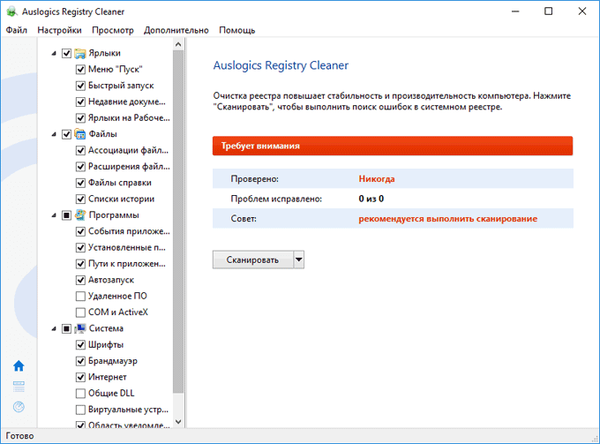
Nastavitve čistila registra Auslogics
Če želite vnesti nastavitve aplikacije, kliknite postavko menija "Nastavitve" in izberite "Nastavitve programa".
Na zavihku »Jezikovne nastavitve« izberite podprt jezik.
Na zavihku »Rescue Center« je aktivirana nastavitev, da v arhiv shranite vse spremembe v registru, ki jih je v računalniku opravil program.
Uporabnik lahko na jeziček »Seznam izključitev« doda registrske ključe, tako da program te ključe prezre pri preverjanju stanja registra.
Auslogics Registry Cleaner
V glavnem oknu Auslogics Registry Cleaner kliknite na gumb "Scan", nato pa bo register začel preverjati napake. Čiščenje registra sistema Windows v programu Auslogics Registry Cleaner je mogoče izvesti na dva načina: ročno in samodejno.
Če želite izbrati želeni način aplikacije, kliknite puščico na gumbu "Skeniraj". V kontekstnem meniju sta na voljo dve možnosti za začetek skeniranja:
- "Skeniraj" - register bo skeniral napake.
- "Skeniraj in popravi" - program bo skeniral in nato se bo registrator očistil napak v samodejnem načinu.
S klikom na gumb »Skeniraj« (brez izbire načina v kontekstnem meniju) se optično branje začne brez popravka. Po zaključku postopka skeniranja registra se uporabnik neodvisno odloči, kaj storiti z odkritimi napakami..
Po zagonu preverjanja registra program išče napake v registru.
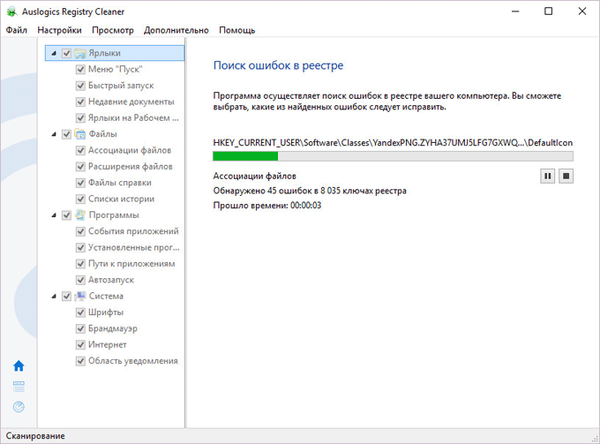
Ko je pregled končan, bo program prikazal najdene težave, število težav in resnost, ki jih je treba odpraviti. Uporabnik lahko samostojno odstrani čeljusti iz tistih točk težav, ki jih po njegovem mnenju ni treba rešiti.

Za več informacij kliknite na ime težave. Oglejte si ključne podatke in opis registra.
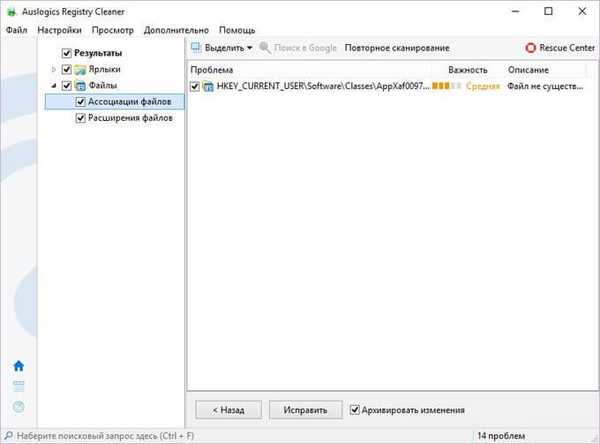
Nato pojdite v glavno okno Auslogics Registry Cleaner in kliknite na gumb "Popravi".
Po končanem čiščenju registra se odpre okno, v katerem so prikazane informacije o rezultatih pregleda in popravka.
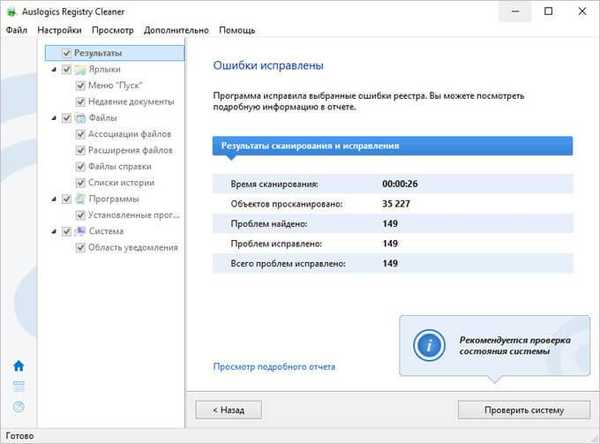
Med izvajanjem Auslogics Registry Cleaner priporoča preverjanje stanja sistema. Ta test je namenjen priporočilom za namestitev in nakup Auslogics BoostSpeed.
Morda vas zanima tudi:- Auslogics Disk Defrag - program za defragmentacijo
- Auslogics Duplicate File Finder - poiščite in odstranite podvojene datoteke
- Auslogics Browser Care za vzdrževanje in upravljanje brskalnika
Če želite prejeti poročilo, kliknite povezavo "Prikaži podrobno poročilo". Podrobne informacije s poročilom o rezultatu čiščenja registra se odprejo v oknu brskalnika.
Obnovitev registra v Auslogics Registry Cleaner
Auslogics Registry Cleaner ima vgrajeno funkcijo za obnavljanje izbrisanih registrskih ključev. Funkcija Rescue Center vam omogoča, da obnovite vrednosti registra, ki so bile prej izbrisane v programu Auslogics Registry Cleaner iz arhivske kopije.
Pojdite v meni "Datoteka", v kontekstnem meniju kliknite "Rescue Center". V oknu "Center za reševanje" izberite želeni arhiv in kliknite gumb "Obnovi".

Arhiv za varnostno kopiranje lahko izbrišete iz reševalnega centra, tako da označite tiste, ki jih potrebujete, ali posodobite podatke.
Rescue Center ima dostop do obnovitvenih točk, ki jih je mogoče izbrisati iz okna programa.
Zaključki članka
Auslogics Registry Cleaner brezplačno za optimizacijo registra. Auslogics Registry Cleaner bo pregledal in očistil register nepotrebnih napačnih tipk. Aplikacija ponuja funkcijo za obnovitev izbrisanih vnosov v registru.
Sorodne publikacije:- Ashampoo Backup Pro 11 za varnostno kopijo
- Ashampoo WinOptimizer 2017 (brezplačno)
- Najboljši odstranjevalci programov - programi za odstranjevanje programske opreme
- Življenje registra za čiščenje in optimizacijo registra
- Wise Registry Cleaner - brezplačno čistilo registra











